В этом руководстве я покажу тебе, как импортировать изображения, видео и аудиофайлы в DaVinci Resolve. Импорт медиафайлов - это основной этап создания проектов, и я расскажу тебе о двух различных методах, с помощью которых можно упростить этот процесс. Будь то работа методом перетаскивания или импортирование папок - эти техники увеличат твою эффективность и помогут лучше организовать твои медиафайлы.
Основные результаты
- Импорт медиафайлов можно выполнять просто методом перетаскивания или вставкой папок.
- Организация файлов в папках упрощает доступ и обеспечивает ясность в крупных проектах.
- С помощью нескольких щелчков можно импортировать множество файлов одновременно, что экономит время.
Пошаговое руководство
Импортирование файлов методом перетаскивания
Сначала я покажу тебе, как импортировать файлы методом перетаскивания в DaVinci Resolve. Запусти программу и открой свой проект. Расположи окно DaVinci Resolve таким образом, чтобы ты мог видеть как вид на медиафайлы, так и папку с твоими медиафайлами. Теперь просто захвати нужный файл левой кнопкой мыши и перетащи его в медиапул.
Если ты немного сдвинешь окно DaVinci Resolve в сторону, у тебя будет лучший обзор. Нажми и удерживай левую кнопку мыши и перетащи видео в медиапул. Как только ты отпустишь мышь, видео уже будет импортировано.
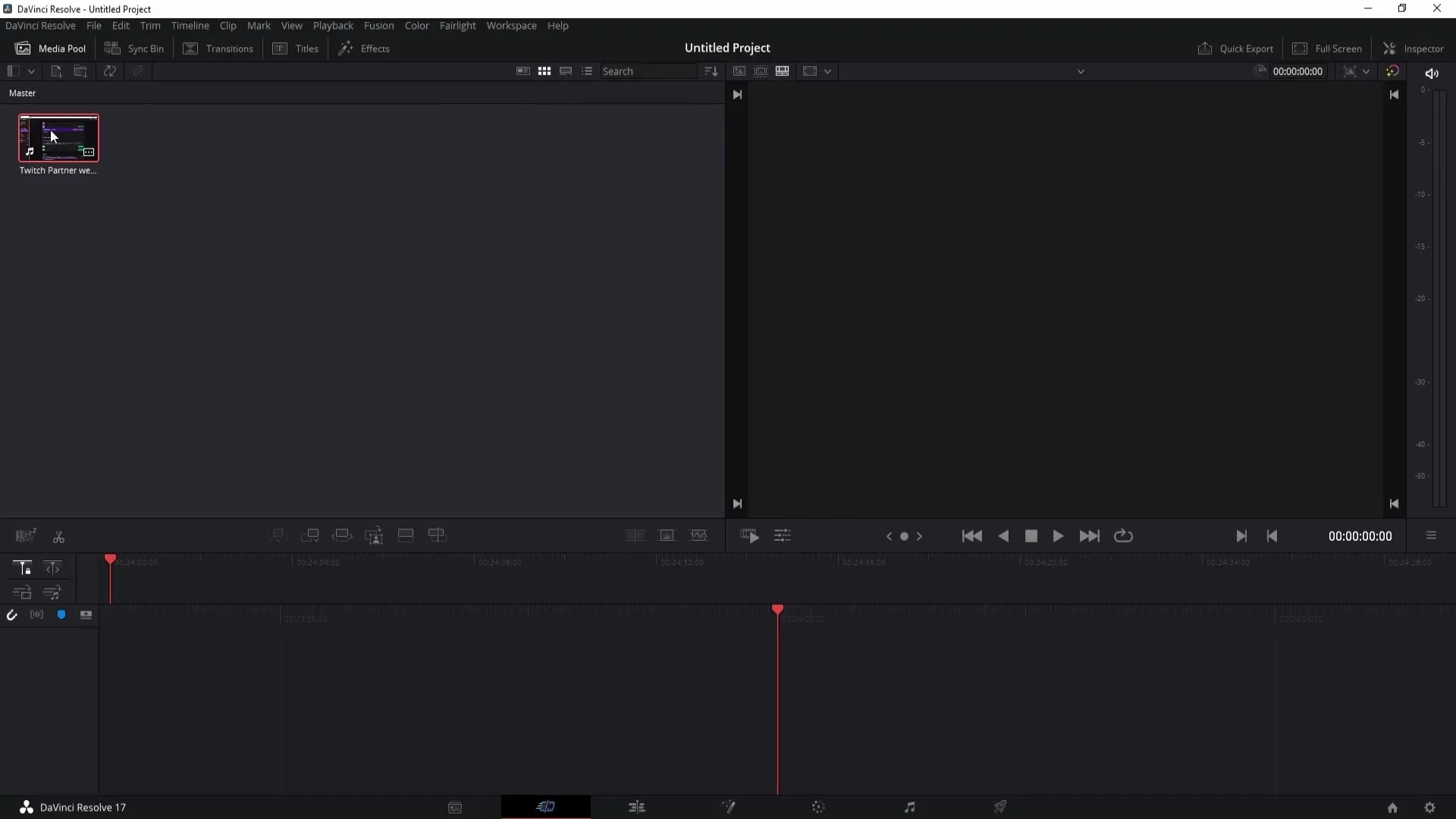
Теперь ты можешь просто перетащить импортированные файлы в таймлайн методом перетаскивания. Для этого кликни левой кнопкой мыши на импортированное видео и перетащи его на таймлайн.
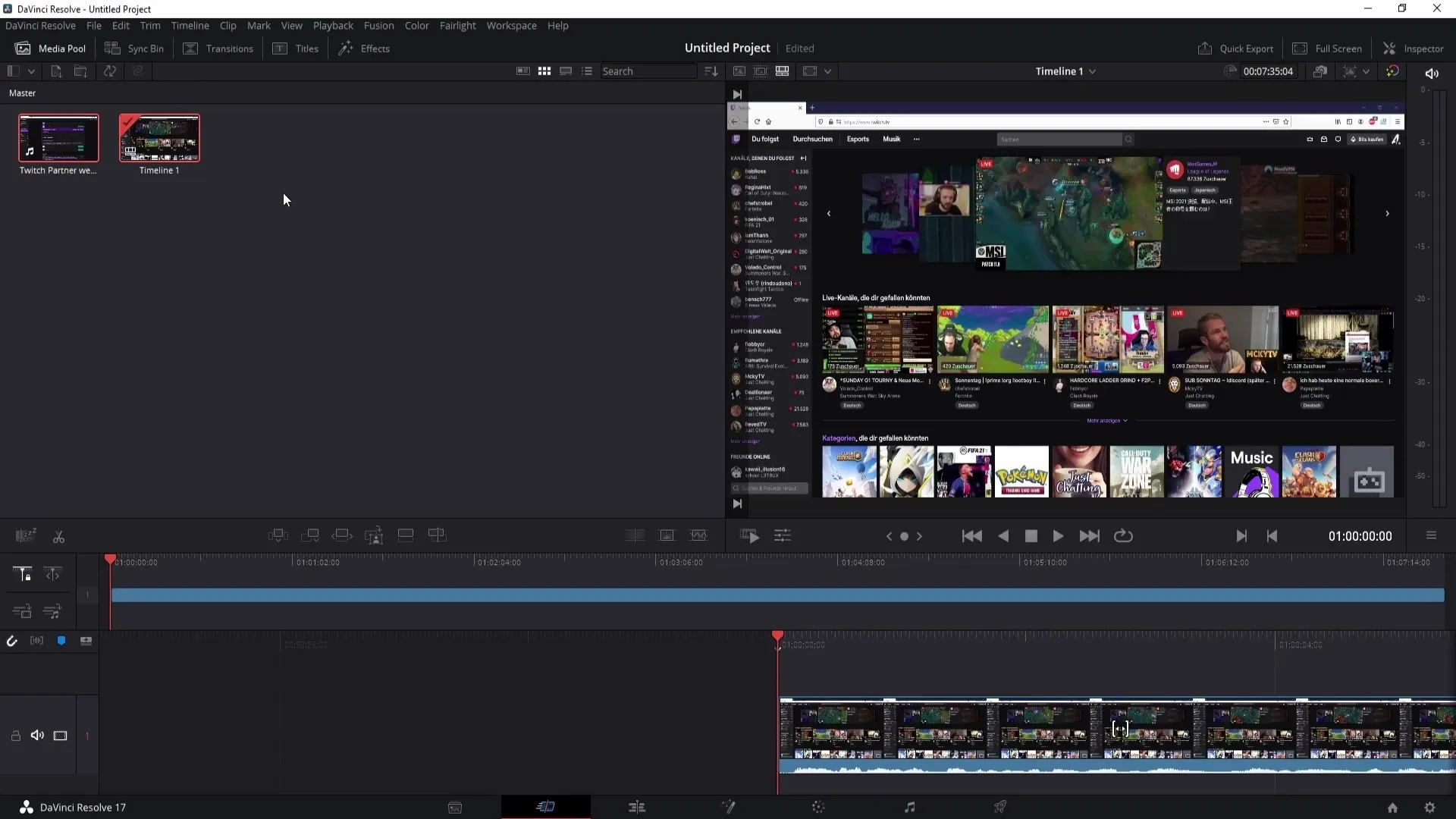
Импорт нескольких файлов одновременно
Ты также можешь импортировать несколько файлов одновременно с использованием того же метода. Выдели файлы, которые хочешь импортировать, и перетащи их все в медиапул одновременно. Это сэкономит тебе много времени, поскольку тебе не нужно перетаскивать каждый файл по отдельности из папки.
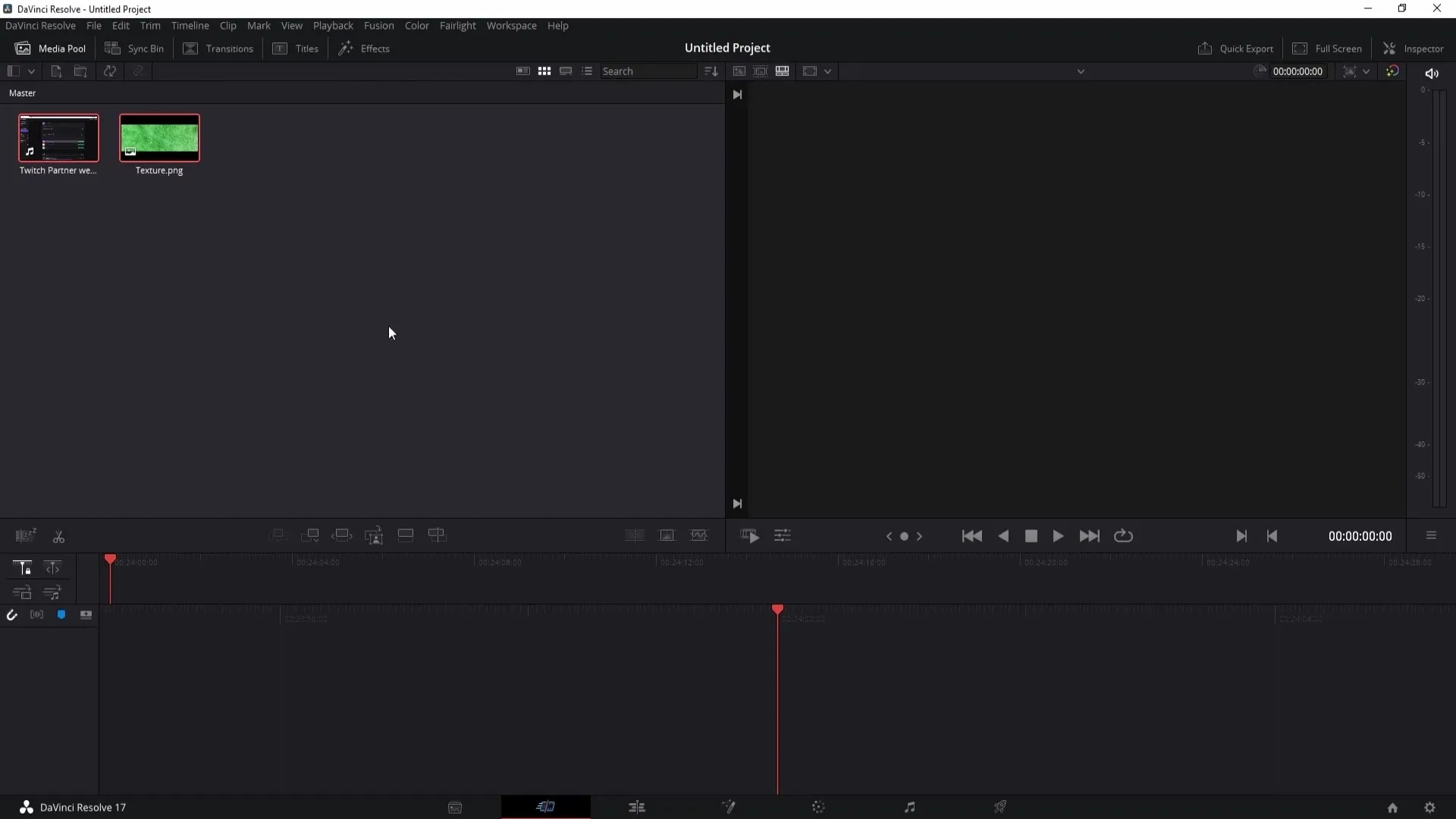
Если ты хочешь удалить все импортированные файлы из медиапула, то выдели их, кликни правой кнопкой мыши и выбери "Удалить выбранные клипы". Подтверди удаление, нажав "Удалить".
Создание и импорт папок
Чтобы дальше оптимизировать процесс импорта, ты можешь организовать свои файлы в папки. Сначала создай новую папку, кликнув правой кнопкой мыши по медиапулу и выбрав "Новая папка". Назови папку, например, "Новая папка 2".
Теперь выдели файлы, которые ты хочешь переместить в эту папку, и перетащи их туда. Это упростит организацию твоих медиафайлов, особенно при работе над крупными проектами.
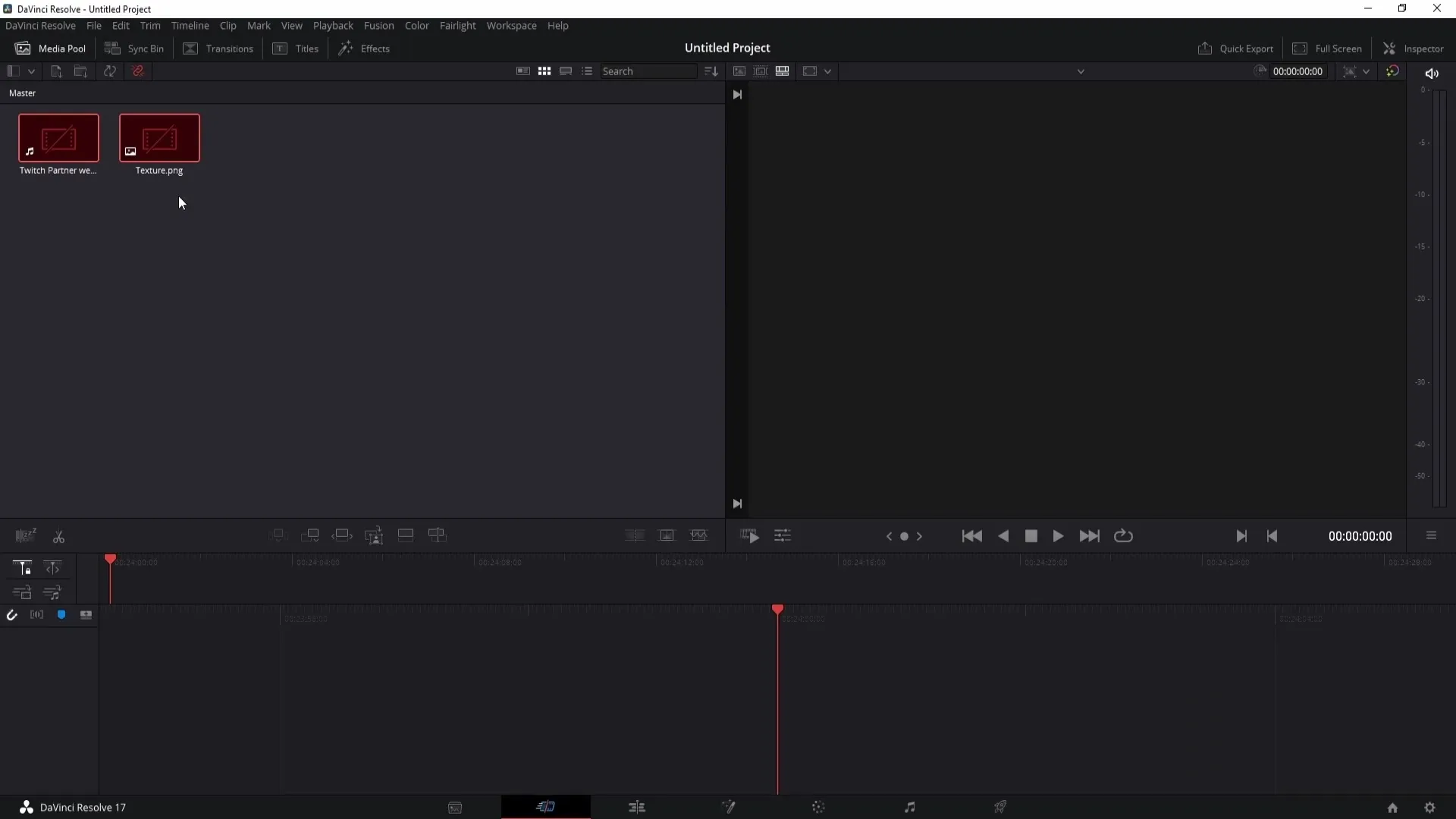
Чтобы импортировать всю папку в DaVinci Resolve, кликни "Импортировать папку с медиафайлами" и выбери соответствующую папку. В моем случае это "Новая папка 2". Нажми "ОК" для импорта папки вместе со всеми файлами.
Просмотр содержимого папки
После импорта папки ты можешь легко просмотреть её содержимое. Нажми в верхнем левом углу медиапула на "Master". Если ты видишь созданную папку, дважды кликни на нее, чтобы просмотреть содержимое.
Чтобы импортировать еще одну папку, просто повтори процесс, еще раз кликнув на "Импортировать папку с медиафайлами" и выбрав другую папку. Таким образом ты сможешь поддерживать обзорность всех своих медиафайлов.
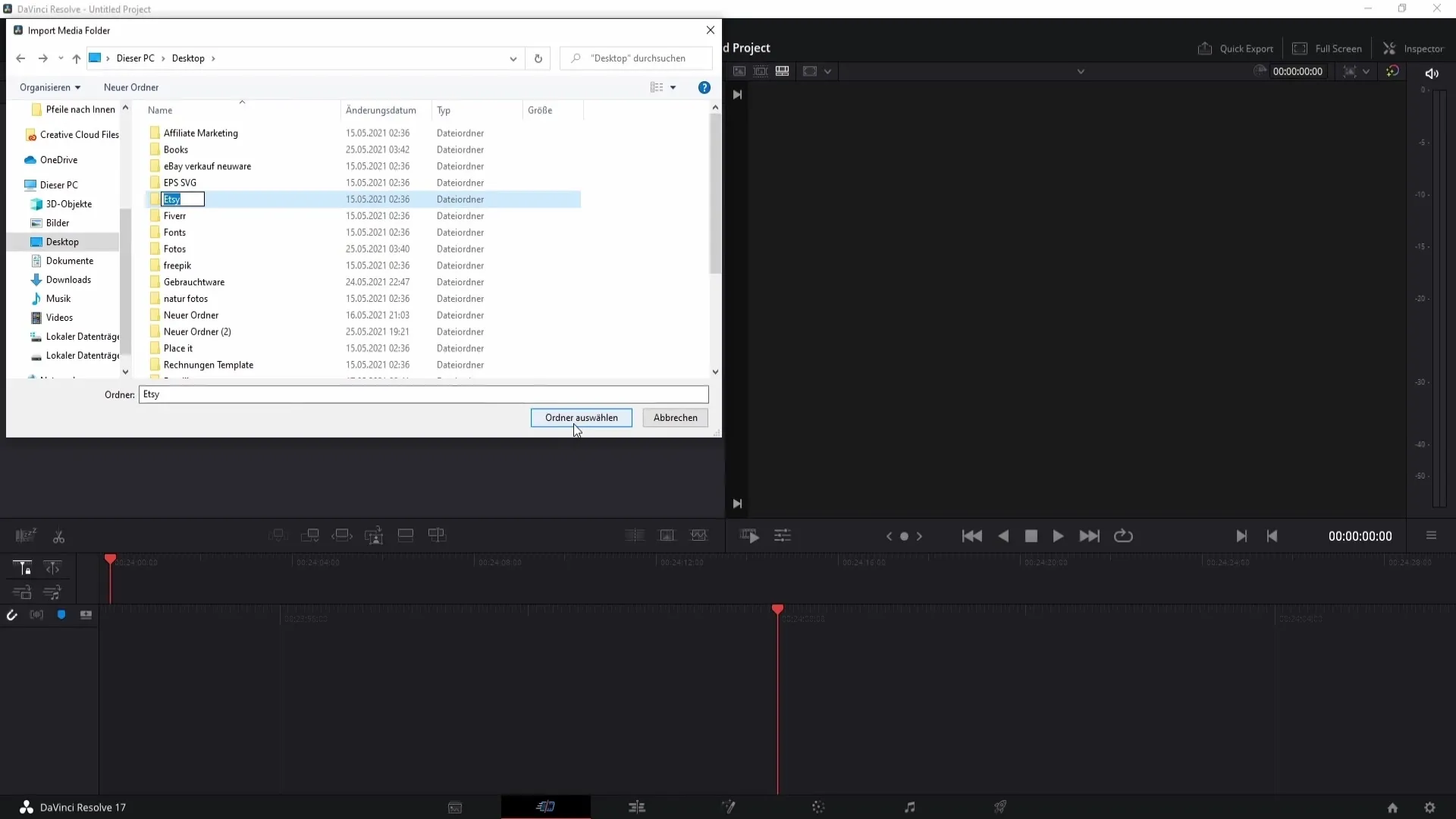
Синхронизация и импорт отдельных файлов
Помимо видения папок, ты также можешь импортировать отдельные файлы напрямую, не открывая папку. Просто кликни на соответствующий символ вверху медиапула, чтобы выбрать и импортировать файлы, не уменьшая DaVinci Resolve.
Итог
В этом руководстве ты узнал, как импортировать изображения, видео и аудиофайлы в DaVinci Resolve. Импорт с помощью метода перетаскивания и работа с папками могут помочь тебе сделать свои проекты более эффективными и организованными. Используй представленные методы, чтобы раскрыть свою креативность и легко управлять своими медиафайлами.
Часто задаваемые вопросы
Wie kann ich Dateien in DaVinci Resolve importieren?Вы можете перетащить файлы в Медиа-пул или добавить папки с помощью "Импорт папки с медиафайлами".
Kann ich mehrere Dateien gleichzeitig importieren?Да, вы можете выделить несколько файлов и перетащить их одновременно в Медиа-пул.
Wie lösche ich importierte Dateien im Media Pool?Выделите файлы, нажмите правой кнопкой мыши и выберите "Удалить выбранные клипы", затем подтвердите выбор "Удалить".
Warum sollte ich Ordner erstellen?Папки помогут вам лучше организовать ваши медиафайлы, особенно при работе с большими проектами.


